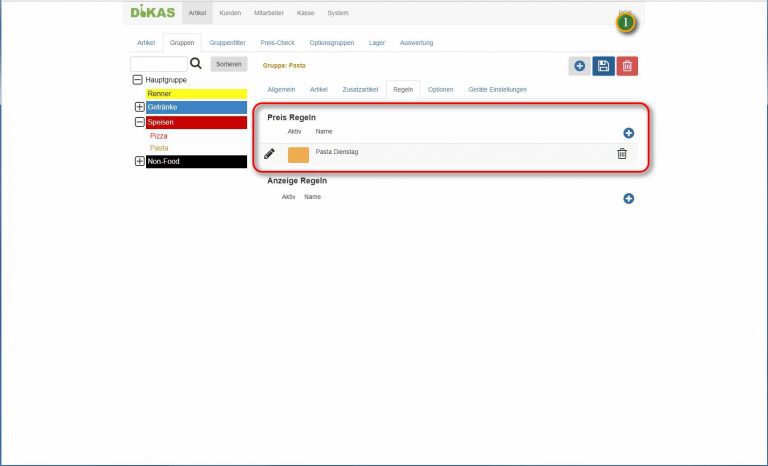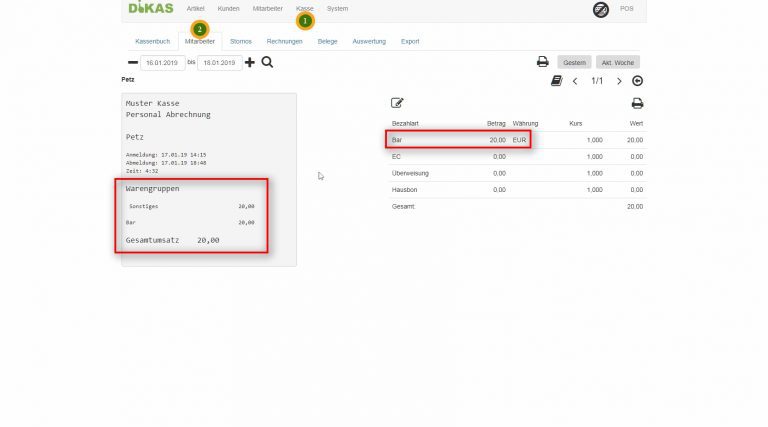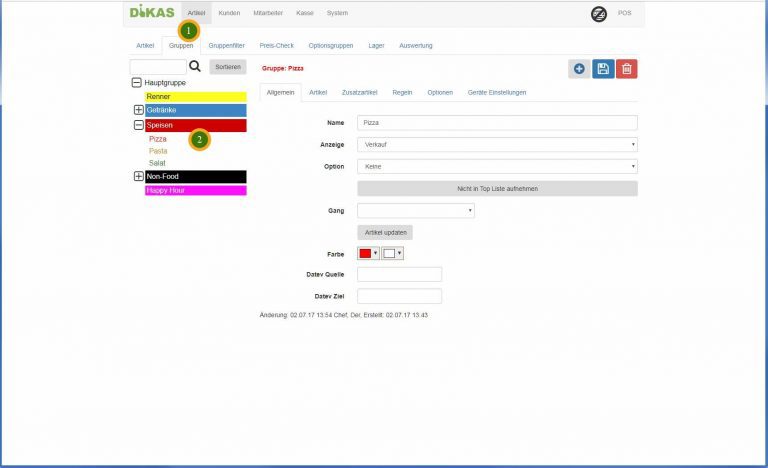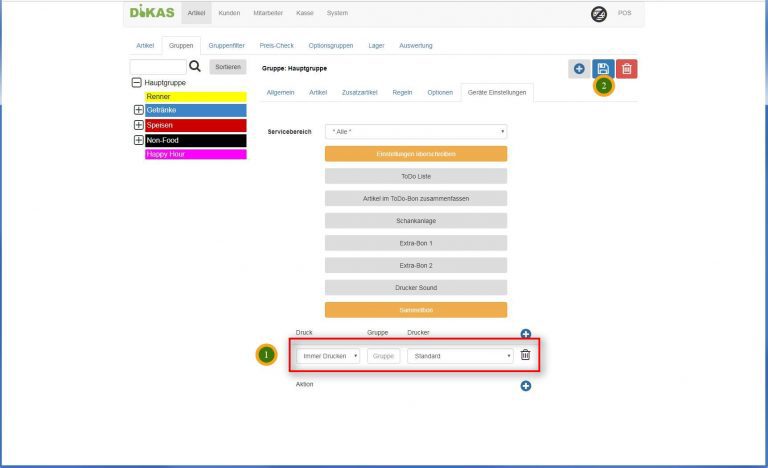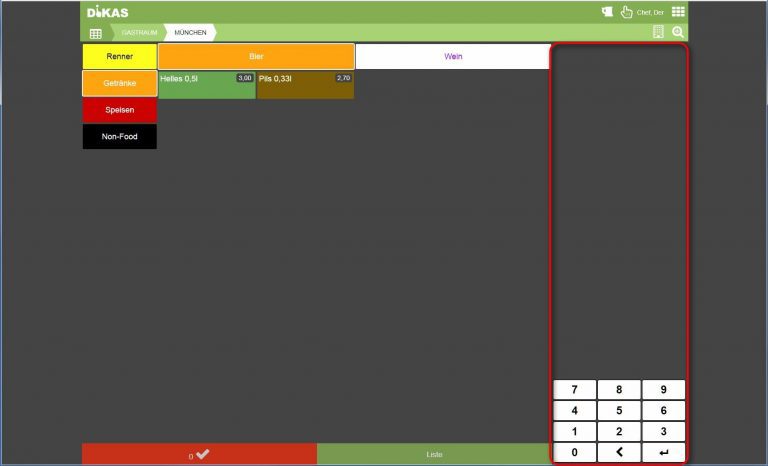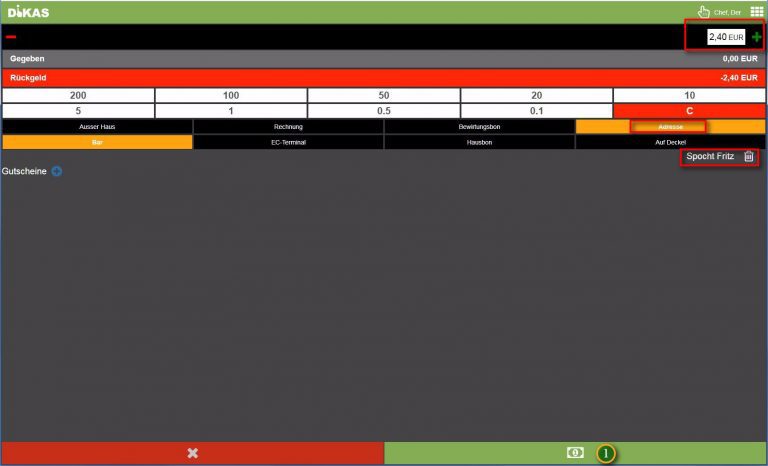Mehrwertsteuer für Speisen am 01.01.2026 auf den reduzierten Satz stellen
Überblick über die Lektion
Hinweis: Die Weidev GmbH ist nicht befugt, in Steuersachen eine rechtsverbindliche Empfehlung und Beratung auszusprechen. Falls Sie weitergehende Details zu der angesprochenen Regelung benötigen, raten wir Ihnen dringend, sich an einen Experten (Steuerberater / Steueranwalt) zu wenden, um sich gegen Verstöße und daraus resultierende Abmahnungen und Hinzuschätzungen abzusichern.
Der Gesetzgeber hat nun beschlossen, die während der Pandemie eingeführte und ab 01.01.2024 wieder aufgehobene Mehrwertsteuersenkung auf Speisen, die im Lokal verkauft werden, nun erneut – und zwar dauerhaft – einzuführen. Das bedeutet, dass Gastronomen ihre Speisen, die im Lokal zum Verzehr angeboten werden, ab 01.01.2026 wieder mit dem reduzierten Mehrwertsteuersatz versteuern dürfen, wenn das Gesetz durch den Bundesrat ratifiziert worden ist.
In dieser Anleitung erklären wir unsere neue DiKAS Funktion, mit der Sie die Mehrwertsteuersätze für Ihre Speisen in DiKAS ganz einfach selbst anpassen können. Sie benötigen hierfür DiKAS mindestens in der Version v2025-0728-XXXX. Die Versionsnummer finden Sie im Hauptmenü / Einstellungen / Version.
Tipp: Prüfen Sie wie beschrieben schon jetzt, ob Ihre Speisen korrekt auf „Außer-Haus-Verkauf“ eingestellt sind. Dies können Sie in aller Ruhe vorbereiten und zum Stichtag am 01.01.2026 die Umstellung dann mit nur einem Klick auf die Funktion erledigen.
Zeitpunkt der Anpassung
Bitte arbeiten Sie bis einschließlich 31.12.2025 mit den normalen MwSt-Sätzen und machen nach Betriebsschluss wie gewohnt einen Tagesabschluss.
Nun müssen Sie die Mehrwertsteuersätze für Ihre Speisen auf „Reduziert“ stellen, BEVOR Sie am 01.01.2026 mit dem Bonieren beginnen. Ab dem 01.01.2026 dürfen die Speisen wieder mit dem reduzierten Mehrwertsteuersatz versteuert werden.
Wichtig: Falls Sie den Stichtag verpassen und ab 01.01.2026 Speisen mit dem normalen Mehrwertsteuersatz versteuern, kann dies aufgrund der doppelten Speicherung und fälschungssicheren Signatur innerhalb der TSE von uns in der Kasse nicht korrigiert werden! In diesem Fall melden Sie den Sachverhalt bitte an Ihren Steuerberater, damit dieser die Steuersätze vor der Übertragung an das Finanzamt noch manuell anpasst.
Schritt 1: Prüfen, ob Ihre Speisen „Außer-Haus-fähig“ sind
Dafür müssen Sie mit einem Benutzer eingeloggt sein, der mindestens über das Backend-„Artikel“-Recht verfügt.
1) Hauptmenü / Backend / Artikel
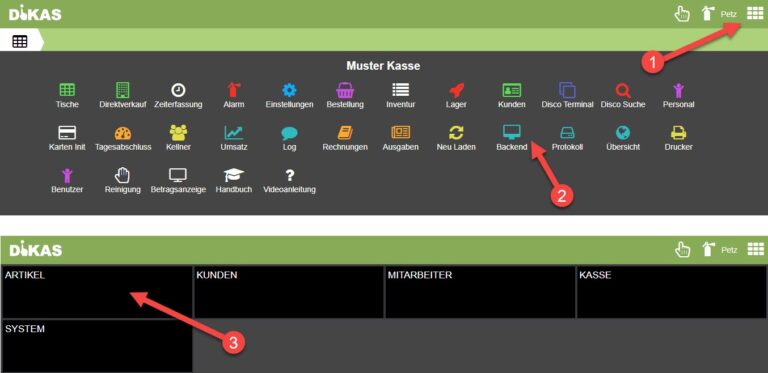
Wählen Sie Hauptmenü (1) / Backend (2) / Artikel (3).
2) Artikel prüfen
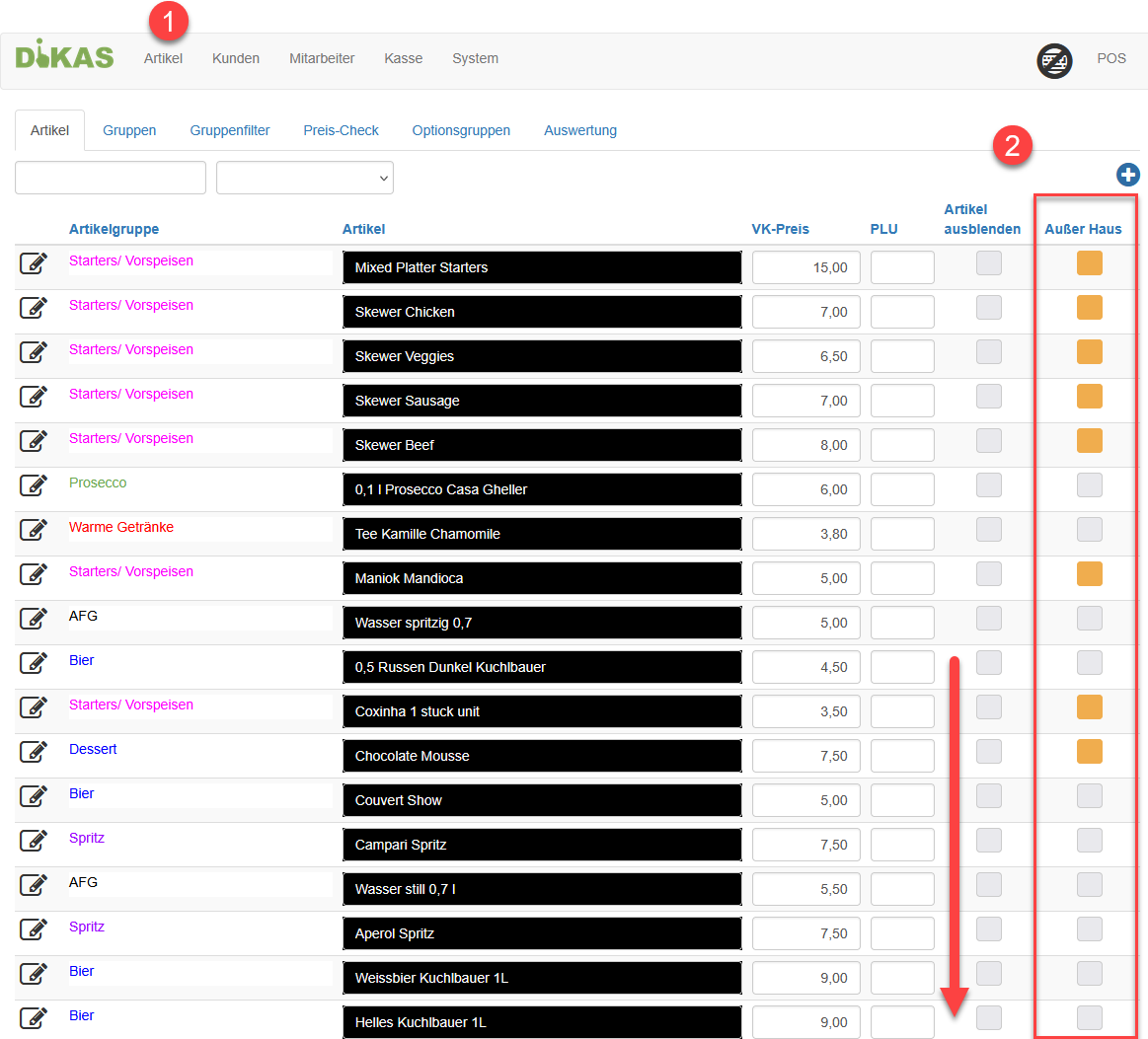
Im Backend / Artikel (1) sehen Sie alle ihre in der Kasse angelegten Artikel. In der Spalte „Außer Haus“ stellen Sie ein, ob der jeweilige Artikel beim Außer-Haus-Verkauf reduziert verkauft werden darf. Das betrifft alle Ihre Speisen. Bitte scrollen Sie in der Liste nach unten und prüfen bzw. korrigieren Sie die Einstellung, damit bei sämtlichen „Speisen“-Artikeln das Quadrat orange (aktiv) und bei allen „nicht-Speisen“ grau ist.
So gehen wir nun weiter vor, bis alle Artikel eingestellt sind. Nach der Anpassung wählen wir ganz oben rechts den Button „POS“, um wieder in das Frontend der Kasse zurückzukehren.
Diese Einstellungen für Ihre Artikel können Sie bedenkenlos schon vor dem 01.01.2026 vornehmen.
Schritt 2: Außer-Haus-fähige Artikel am 01.01.2026 auf reduzierten Mehrwertsteuersatz umstellen
Dafür müssen Sie mit einem Benutzer eingeloggt sein, der mindestens über das Backend-„System“-Recht verfügt.
1) Hauptmenü / Backend / System

Wählen Sie Hauptmenü (1) / Backend (2) / System (3).
2) Stammdaten / Artikel / Außerhaus Artikel auf Reduzierte MwSt
Achtung: Diese Funktion arbeitet nur korrekt, wenn Sie vorher alle Ihre Speisen-Artikel in der Artikel-Übersicht auf „Außer-Haus-fähig“ gesetzt haben…
[Fehlen die blauen Funktionen in Ihrer Kasse, müssen Sie diese updaten]
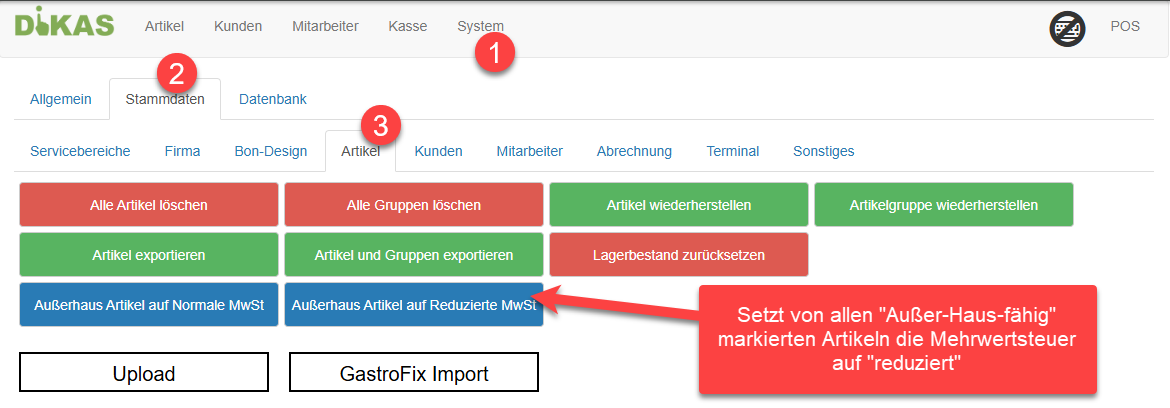
Wechseln Sie auf den Reiter „Stammdaten“ (2) / „Artikel“ (3).
Hier klicken Sie auf die Funktion „Außerhaus Artikel auf Reduzierte MwSt“.
Das wars! Damit ist die Umstellung der Speisen-Artikel auf den reduzierten Mehrwertsteuersatz mit nur einem Klick abgeschlossen.
Schritt 3: Check der Änderungen nach Anpassung
Bitte prüfen Sie die Änderungen nach der Anpassung:
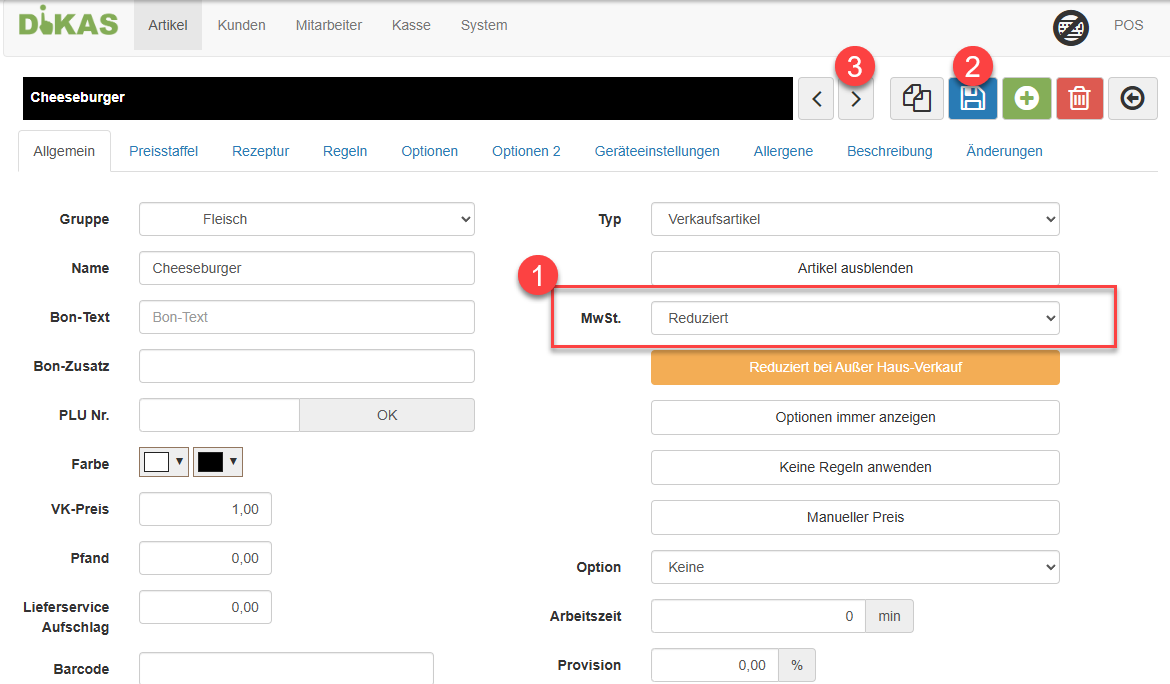
- Wechseln Sie im Backend auf „Artikel“.
- Öffnen Sie einen Artikel zur Bearbeitung durch einen Klick auf das „Stift“-Symbol vor einem Artikel in der Liste.
- (1) Prüfen Sie, ob die Steuer für den Artikel im „MwSt.“ Drop Down auf „Normal“ oder „Reduziert“ steht und gleichen Sie ab, ob es sich um einen Speise-Artikel oder nicht-Speise-Artikel handelt.
- Sollten noch Speise-Artikel mit dem „Normal“ Steuersatz übrig sein, korrigieren Sie diese mit einem Klick auf den Drop-Down „MwSt.“ und Auswahl von „Reduziert“. Speichern Sie die Änderung mit einem Klick auf das blaue Diskette-Symbol (2).
- Wechseln Sie zum nächsten Artikel in der Liste mit einem Klick auf das „Pfeil-nach-rechts“-Symbol (3) oben in der Maske.